
Instagram is een van de sociale netwerken die we op onze mobiele telefoons hebben geïnstalleerd. Maar meldingen kunnen ons ook de hele dag bereiken. Dit is soms niet alleen vervelend, maar kan ook de batterij verbruiken. Dus, Wat dacht je ervan om te leren hoe je Instagram-meldingen in- en uitschakelt?
Het lijkt misschien raar, maar in werkelijkheid zijn er veel mensen die niet weten hoe ze dit moeten doen en wanneer ze dit het meest nodig hebben, moeten ze op internet zoeken hoe ze ze kunnen blokkeren. Om te voorkomen dat het u nog een keer overkomt, gaan wij het u op een eenvoudige manier uitleggen, zodat u het nooit meer zult vergeten als u het leest. Zullen we beginnen?
Hoe Instagram-meldingen vanuit de app te activeren en deactiveren
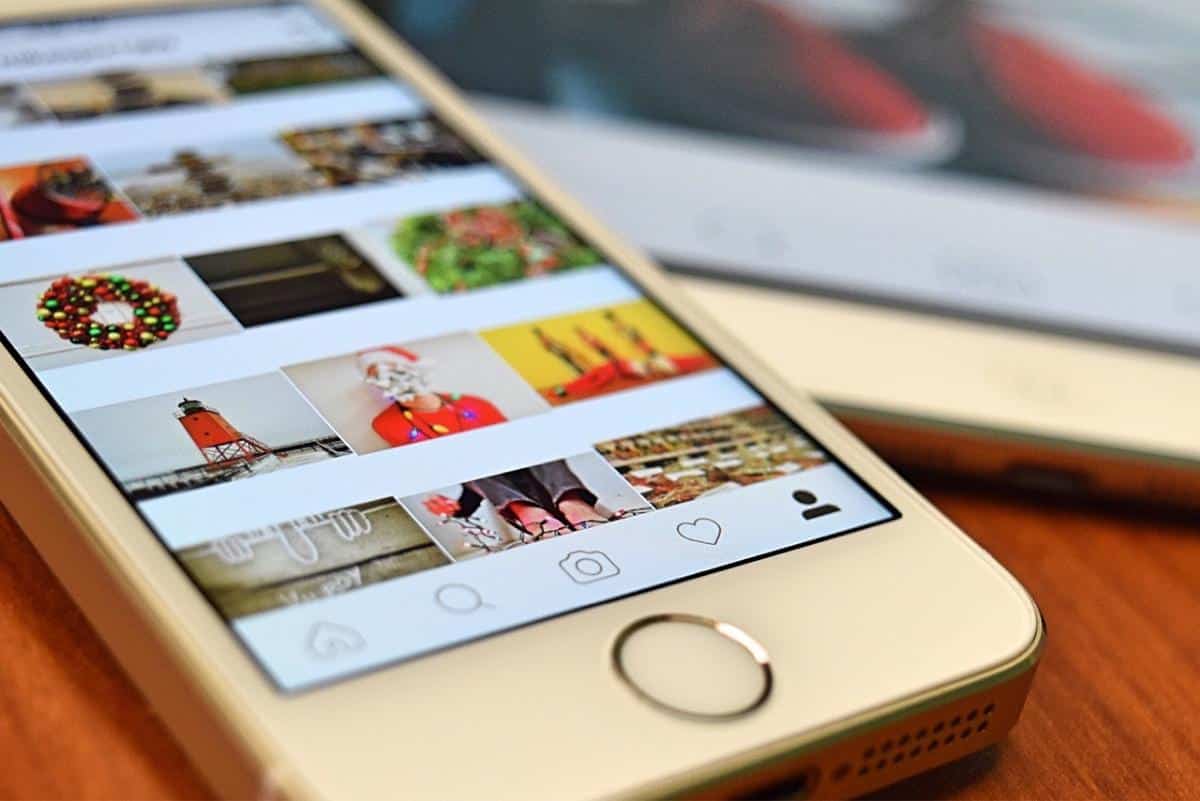
Het normale als je Instagram-meldingen wilt activeren en deactiveren, is om rechtstreeks naar de applicatie te gaan. Je zou hetzelfde doen op Facebook, Linkedin of een andere site.
Daarom gaan we u hier de stappen geven die u moet nemen om ze te activeren of deactiveren. Het eerste zal zijn Open de Instagram-app op je telefoon. Eenmaal geopend, ga je rechtstreeks naar je profiel (je weet wel, de cirkel rechtsonder waar je je profielfoto hebt). Eenmaal daar klikt u rechtsboven op de drie horizontale strepen. Je krijgt dan een redelijk compleet menu met als eerste optie ‘Instellingen en privacy’.
Wanneer u dat submenu opent, zult u merken dat er een sectie voor meldingen. De volgende stap is dus om daar te klikken om het gedeelte in te voeren dat ons interesseert. Met dit menu kunnen we alle meldingen tegelijkertijd pauzeren (het is alsof je ze deactiveert, want totdat je die knop weer uitzet, ontvang je geen meldingen op je mobiel). Maar u kunt er ook meldingen één voor één aanpassen. Het is te zeggen:
- Berichten, verhalen en opmerkingen. Waar je de meldingen van likes, reacties, foto's, verhalen... kunt plaatsen of je ze wel of niet wilt activeren (en al was het maar van vrienden of van iedereen)
- Accounts die je volgt en volgers. Hier kun je Instagram-meldingen in- of uitschakelen met betrekking tot nieuwe volgers, geaccepteerde volgverzoeken, accountsuggesties, vermeldingen van diavoorstellingen en andere opties.
- Berichten en oproepen. In dit geval wordt het verdeeld door berichtverzoeken, om lid te worden van een groep, berichten van mensen en groepschats, uitnodigingen voor het uitzendkanaal, berichten van het uitzendkanaal, videochats en kamers. In al deze accounts kunt u meldingen van iedereen of alleen van accounts die u volgt, activeren of deactiveren en ook toestaan.
- Live video's en rollen. Hier verwijzen de meldingen naar originele audio, remixen, live video's, recent geüploade reels, meest bekeken reels, nu jij, reels die voor jou zijn gemaakt.
- Fondsenwerving. Waar u uw meldingen over inzamelingsacties of inzamelingsacties van anderen kunt activeren of deactiveren.
- Van Instagram. Met betrekking tot herinneringen, aankondigingen en productrecensies, aankondigingen, hulpverzoeken en uitgelichte plaatsen.
- Verjaardag. Waar je Instagram-meldingen kunt activeren en deactiveren om je op de hoogte te stellen van verjaardagen. Je zult dit echter niet altijd kunnen doen, omdat er mensen zullen zijn die die datum hebben gedeeld, maar anderen niet.
- Overige meldingen (via e-mail of aankopen). Tenslotte beschikt u over de meldingen die u per e-mail kunt ontvangen met betrekking tot opmerkingen, herinneringen, producten, nieuws, hulp, promoties; en winkelaccounts, in accounts die u volgt of in suggesties voor u.
Hoe u meldingen in- of uitschakelt van mensen die u volgt
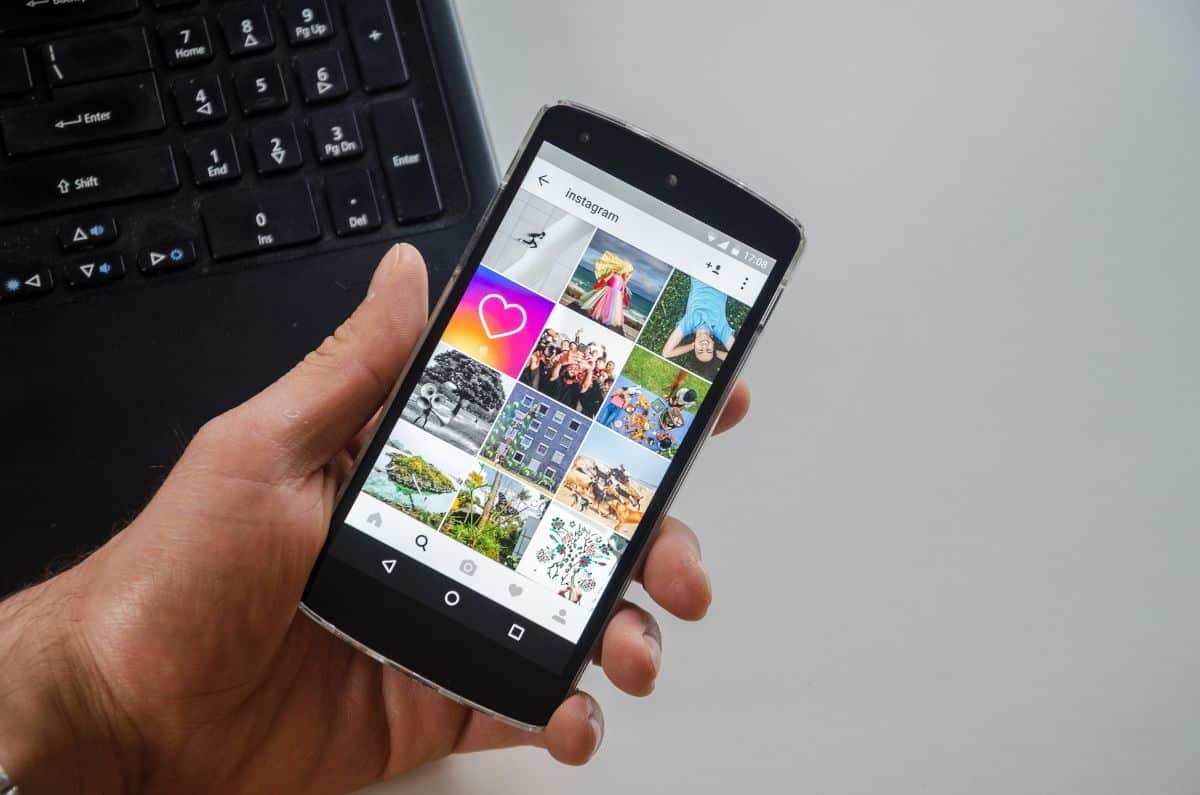
Soms zijn er accounts van vrienden of personages die je meer wilt laten 'monitoren', in de zin dat je op de hoogte wilt worden gehouden telkens wanneer ze een bericht, filmrol, verhaal, video publiceren... Welnu, dit kan worden gedaan.
Hiervoor je zou naar het profiel moeten gaan van die persoon die je wilt volgen (of je gaat door). Als je goed kijkt, verschijnt de knop 'Volgen' in dat profiel. Maar bovenaan, waar de profielnaam verschijnt, heb je een belpictogram. Als je erop klikt, wordt onderaan een meldingsmenu weergegeven, zodat je kunt aangeven of je wilt dat Instagram je via meldingen op de hoogte stelt wanneer het een bericht, een verhaal, een haspel uploadt of zelfs een livestream doet.
Hoe je Instagram-meldingen activeert en deactiveert met je mobiel

Een andere optie die je hebt om Instagram-meldingen te activeren en deactiveren is via je mobiele instellingen. De stappen die we u gaan geven zijn algemeen, maar zo Elk mobiel merk creëert een iets ander menu, misschien komt het in jouw geval niet overeen, maar het zal er wel zijn.
De stappen die u moet nemen zijn dus de volgende:
- Open uw mobiele instellingen.
- Ga naar Applicaties, Applicatiebeheer of Meldingen. In het specifieke geval van wie schrijft, heb ik het in Toepassingen, omdat ik een lijst krijg om degene te vinden die ik wil (Instagram).
- Zodra je die lijst met applicaties hebt, moet je de Instagram-applicatie zoeken en erop klikken. Nu heb je een Instagram-configuratie waarin je meldingen en machtigingen kunt beheren, het batterij-, gegevens- of opslaggebruik kunt bekijken...
- Wat ons interesseert Het zijn meldingen, dus klik op meldingen beheren. Daar kun je alle meldingen blokkeren (bovenaan die pagina), en ook kiezen voor privémeldingen (Instagram direct, verzoeken of videochat), van Instagram (waarschuwingen, likes in reacties, eerste berichten en verhalen, vrienden op Instagram, reacties, herinneringen, likes, likes en reacties op foto's waarop je verschijnt, live video's, vermeldingen in de presentatie, nieuwe volgers, anderen, foto's waarop je verschijnt, publicatie, volgverzoeken geaccepteerd, productnieuws, drop-aankopen, hulpverzoeken, aantal afspelen en uploaden). We kunnen ook IGTV aanpassen (aanbevolen IGTV-video's en IGTV-video-updates), evenals andere meldingen zoals advertenties, vergrendelscherm, geluiden... en aanvullende instellingen.
Zoals je ziet, heb je verschillende opties om Instagram-meldingen te activeren of deactiveren. Dit is een heel goede zaak, omdat het kan helpen de ervaring die u heeft met sociale netwerken beter te personaliseren. En hetzelfde wat je op Instagram kunt doen, kun je ook met andere netwerken doen om het batterijverbruik dat je gedurende de dag zult hebben onder controle te houden, evenals de onderbrekingen die kunnen optreden terwijl je werkt of andere dingen doet. Is het je duidelijk hoe je dat moet doen?